allegro快捷键
Allegro_中的快捷键说明
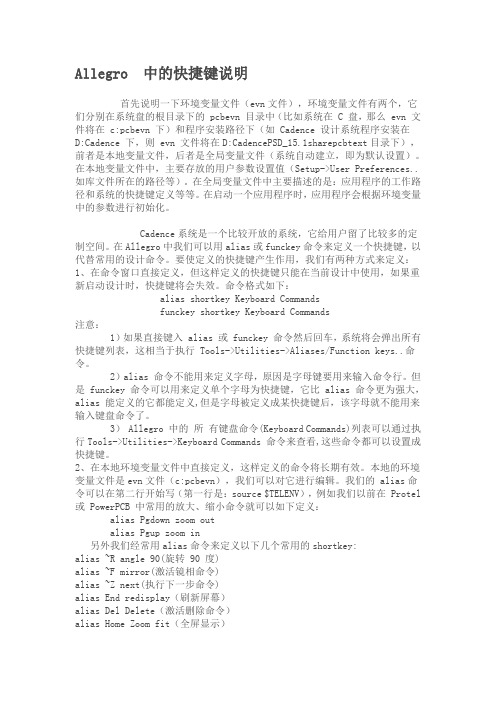
Allegro 中的快捷键说明首先说明一下环境变量文件(evn文件),环境变量文件有两个,它们分别在系统盘的根目录下的 pcbevn 目录中(比如系统在 C 盘,那么 evn 文件将在 c:pcbevn 下)和程序安装路径下(如 Cadence 设计系统程序安装在D:Cadence 下,则 evn 文件将在D:CadencePSD_15.1sharepcbtext目录下),前者是本地变量文件,后者是全局变量文件(系统自动建立,即为默认设置)。
在本地变量文件中,主要存放的用户参数设置值(Setup->User Preferences..如库文件所在的路径等)。
在全局变量文件中主要描述的是:应用程序的工作路径和系统的快捷键定义等等。
在启动一个应用程序时,应用程序会根据环境变量中的参数进行初始化。
Cadence系统是一个比较开放的系统,它给用户留了比较多的定制空间。
在Allegro中我们可以用alias或funckey命令来定义一个快捷键,以代替常用的设计命令。
要使定义的快捷键产生作用,我们有两种方式来定义:1、在命令窗口直接定义,但这样定义的快捷键只能在当前设计中使用,如果重新启动设计时,快捷键将会失效。
命令格式如下:alias shortkey Keyboard Commandsfunckey shortkey Keyboard Commands注意:1)如果直接键入 alias 或 funckey 命令然后回车,系统将会弹出所有快捷键列表,这相当于执行 Tools->Utilities->Aliases/Function keys..命令。
2)alias 命令不能用来定义字母,原因是字母键要用来输入命令行。
但是funckey 命令可以用来定义单个字母为快捷键,它比 alias 命令更为强大,alias 能定义的它都能定义,但是字母被定义成某快捷键后,该字母就不能用来输入键盘命令了。
Allegro 中的快捷键说明

Allegro 中的快捷键说明首先说明一下环境变量文件(evn 文件),环境变量文件有两个,它们分别在系统盘的根目录下的pcbevn 目录中(比如系统在C 盘,那么evn 文件将在c:\pcbevn 下)和程序安装路径下(如Cadence 设计系统程序安装在D:\Cadence 下,则evn 文件将在D:\Cadence\PSD_15.1\share\pcb\text 目录下),前者是本地变量文件,后者是全局变量文件(系统自动建立,即为默认设置)。
在本地变量文件中,主要存放的用户参数设置值(Setup->User Preferences..如库文件所在的路径等)。
在全局变量文件中主要描述的是:应用程序的工作路径和系统的快捷键定义等等。
在启动一个应用程序时,应用程序会根据环境变量中的参数进行初始化。
Cadence 系统是一个比较开放的系统,它给用户留了比较多的定制空间。
在Allegro中我们可以用alias 或funckey 命令来定义一个快捷键,以代替常用的设计命令。
要使定义的快捷键产生作用,我们有两种方式来定义:1、在命令窗口直接定义,但这样定义的快捷键只能在当前设计中使用,如果重新启动设计时,快捷键将会失效。
命令格式如下:alias shortkey Keyboard Commandsfunckey shortkey Keyboard Commands 注意:1)如果直接键入alias 或funckey 命令然后回车,系统将会弹出所有快捷键列表,这相当于执行Tools->Utilities->Aliases/Function keys..命令。
2)alias 命令不能用来定义字母,原因是字母键要用来输入命令行。
但是funckey 命令可以用来定义单个字母为快捷键,它比alias 命令更为强大,alias 能定义的它都能定义,但是字母被定义成某快捷键后,该字母就不能用来输入键盘命令了。
Allegro快捷键
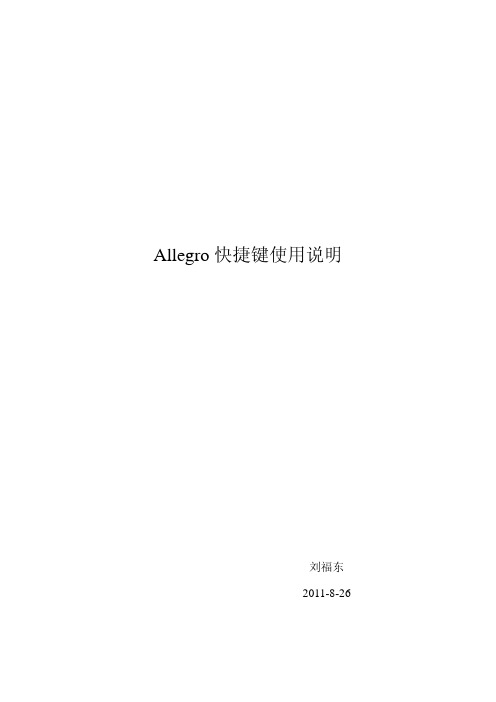
Allegro快捷键使用说明刘福东2011-8-26Allegro向用户提供了可更改的快捷键设置功能,这有助于设计者在PCB设计时提高布局布线效率。
Allegro的快捷键实际存在于Cadence的ENV文件中,例如我司无盘机的ENV文件路径为:“D:\Cadence\SPB_15.5.1\share\pcb\text”,有盘机的路径请自行寻找Cadence的安装路径。
通过修改Cadence安装路径下的ENV文件可以修改所有Allegro的快捷键,也可以在单个工程的命令栏里通过“alias”命令修改单个工程的ENV文件,只是此修改在工程关闭后会失效。
我们可以打开实例ENV文件,如下图所示:找到“# Bind roam operations to function keys”之后部分(#开头的为注释,有兴趣的同事可以自己研究),如图:绿色框内为定义运行脚本的语句,红色框内为定义特殊快捷键的语句,蓝色框内为定义普通快捷键的语句。
快捷键功能可以按设计者个人习惯灵活修改:如:alias Home Slide 此行含义为:定义Home键为Slide功能假如设计者要更改Home键为Copy功能,那么可以按如下修改:alias Home Copy命令的语句与alias相似,设计者可以按自己的需求做出修改。
funckey关于脚本文件,Allegro可以通过skill语言写出功能强大的脚本文件,以实现一些高端或者复杂的功能,小可没有做过更深入的研究。
目前只有快速修改grid的脚本,有兴趣的同事可以开发一些新的功能。
但如果某工程需要使用某脚本文件,要注意先将脚本文件复制到brd文件所在文件夹之下。
鉴于目前我司大量无盘机的使用,每次开机系统都已被重置,所以可以将复制ENV文件这步操作,制作成批处理文件,只要每次开机运行下.bat文件,就可以将Cadence下的ENV文件更新成各位修改后的ENV文件,可以方便一些。
注意:在更改ENV文件之后,对当前已打开的Allegro工程不会生效,需要重新打开工程文件后方可生效。
allegro快捷键的设置和解释
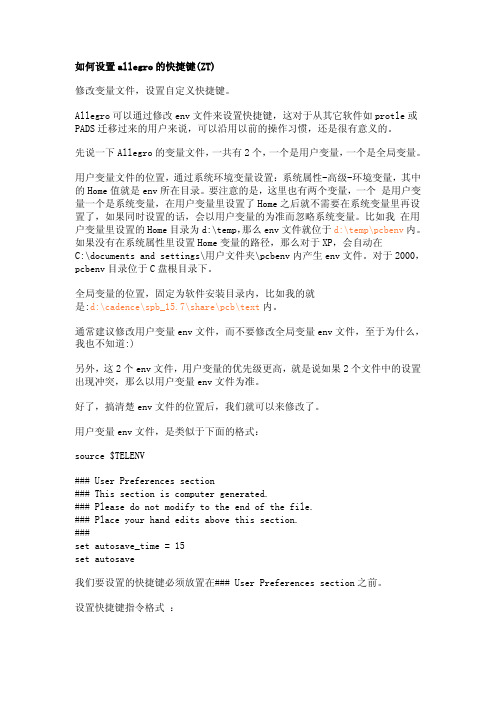
如何设置allegro的快捷键(ZT)修改变量文件,设置自定义快捷键。
Allegro可以通过修改env文件来设置快捷键,这对于从其它软件如protle或PADS迁移过来的用户来说,可以沿用以前的操作习惯,还是很有意义的。
先说一下Allegro的变量文件,一共有2个,一个是用户变量,一个是全局变量。
用户变量文件的位置,通过系统环境变量设置:系统属性-高级-环境变量,其中的Home值就是env所在目录。
要注意的是,这里也有两个变量,一个是用户变量一个是系统变量,在用户变量里设置了Home之后就不需要在系统变量里再设置了,如果同时设置的话,会以用户变量的为准而忽略系统变量。
比如我在用户变量里设置的Home目录为d:\temp,那么env文件就位于d:\temp\pcbenv内。
如果没有在系统属性里设置Home变量的路径,那么对于XP,会自动在C:\documents and settings\用户文件夹\pcbenv内产生env文件。
对于2000,pcbenv目录位于C盘根目录下。
全局变量的位置,固定为软件安装目录内,比如我的就是:d:\cadence\spb_15.7\share\pcb\text内。
通常建议修改用户变量env文件,而不要修改全局变量env文件,至于为什么,我也不知道:)另外,这2个env文件,用户变量的优先级更高,就是说如果2个文件中的设置出现冲突,那么以用户变量env文件为准。
好了,搞清楚env文件的位置后,我们就可以来修改了。
用户变量env文件,是类似于下面的格式:source $TELENV### User Preferences section### This section is computer generated.### Please do not modify to the end of the file.### Place your hand edits above this section.###set autosave_time = 15set autosave我们要设置的快捷键必须放置在### User Preferences section之前。
Allegro快捷键
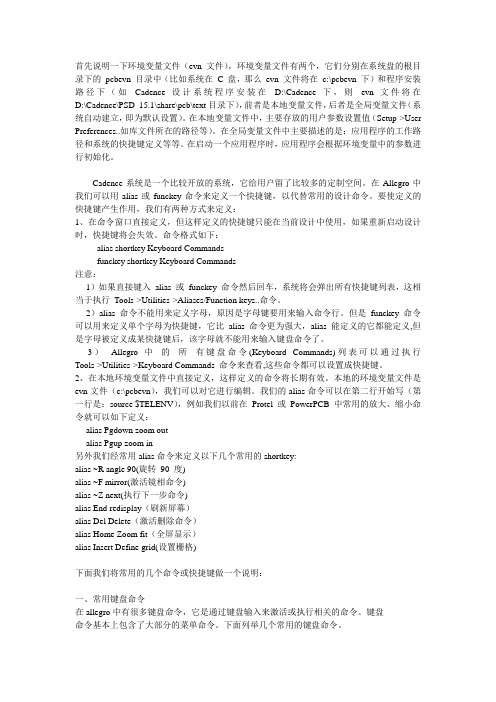
首先说明一下环境变量文件(evn文件),环境变量文件有两个,它们分别在系统盘的根目录下的pcbevn 目录中(比如系统在C 盘,那么evn 文件将在c:\pcbevn 下)和程序安装路径下(如Cadence 设计系统程序安装在D:\Cadence 下,则evn 文件将在D:\Cadence\PSD_15.1\share\pcb\text目录下),前者是本地变量文件,后者是全局变量文件(系统自动建立,即为默认设置)。
在本地变量文件中,主要存放的用户参数设置值(Setup->User Preferences..如库文件所在的路径等)。
在全局变量文件中主要描述的是:应用程序的工作路径和系统的快捷键定义等等。
在启动一个应用程序时,应用程序会根据环境变量中的参数进行初始化。
Cadence系统是一个比较开放的系统,它给用户留了比较多的定制空间。
在Allegro中我们可以用alias或funckey命令来定义一个快捷键,以代替常用的设计命令。
要使定义的快捷键产生作用,我们有两种方式来定义:1、在命令窗口直接定义,但这样定义的快捷键只能在当前设计中使用,如果重新启动设计时,快捷键将会失效。
命令格式如下:alias shortkey Keyboard Commandsfunckey shortkey Keyboard Commands注意:1)如果直接键入alias 或funckey 命令然后回车,系统将会弹出所有快捷键列表,这相当于执行Tools->Utilities->Aliases/Function keys..命令。
2)alias 命令不能用来定义字母,原因是字母键要用来输入命令行。
但是funckey 命令可以用来定义单个字母为快捷键,它比alias 命令更为强大,alias 能定义的它都能定义,但是字母被定义成某快捷键后,该字母就不能用来输入键盘命令了。
3)Allegro 中的所有键盘命令(Keyboard Commands)列表可以通过执行Tools->Utilities->Keyboard Commands 命令来查看,这些命令都可以设置成快捷键。
Allegro 中的快捷键说明

Allegro 中的快捷键说明(2009-05-26 11:09:50)转载标签:allegro快捷键it首先说明一下环境变量文件(evn文件),环境变量文件有两个,它们分别在系统盘的根目录下的 pcbevn 目录中(比如系统在 C 盘,那么 evn 文件将在 c:pcbevn 下)和程序安装路径下(如 Cadence 设计系统程序安装在D:Cadence 下,则 evn 文件将在D:CadencePSD_15.1sharepcbtext目录下),前者是本地变量文件,后者是全局变量文件(系统自动建立,即为默认设置)。
在本地变量文件中,主要存放的用户参数设置值(Setup->User Preferences..如库文件所在的路径等)。
在全局变量文件中主要描述的是:应用程序的工作路径和系统的快捷键定义等等。
在启动一个应用程序时,应用程序会根据环境变量中的参数进行初始化。
Cadence系统是一个比较开放的系统,它给用户留了比较多的定制空间。
在Allegro中我们可以用alias或funckey命令来定义一个快捷键,以代替常用的设计命令。
要使定义的快捷键产生作用,我们有两种方式来定义:1、在命令窗口直接定义,但这样定义的快捷键只能在当前设计中使用,如果重新启动设计时,快捷键将会失效。
命令格式如下:alias shortkey Keyboard Commandsfunckey shortkey Keyboard Commands注意:1)如果直接键入 alias 或 funckey 命令然后回车,系统将会弹出所有快捷键列表,这相当于执行 Tools->Utilities->Aliases/Function keys..命令。
2)alias 命令不能用来定义字母,原因是字母键要用来输入命令行。
但是funckey 命令可以用来定义单个字母为快捷键,它比 alias 命令更为强大,alias 能定义的它都能定义,但是字母被定义成某快捷键后,该字母就不能用来输入键盘命令了。
allegro pcb 几种简捷命令设置方法
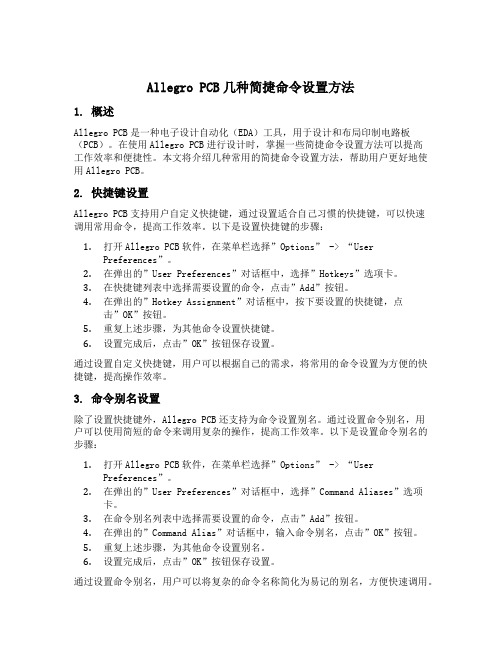
Allegro PCB几种简捷命令设置方法1. 概述Allegro PCB是一种电子设计自动化(EDA)工具,用于设计和布局印制电路板(PCB)。
在使用Allegro PCB进行设计时,掌握一些简捷命令设置方法可以提高工作效率和便捷性。
本文将介绍几种常用的简捷命令设置方法,帮助用户更好地使用Allegro PCB。
2. 快捷键设置Allegro PCB支持用户自定义快捷键,通过设置适合自己习惯的快捷键,可以快速调用常用命令,提高工作效率。
以下是设置快捷键的步骤:1.打开Allegro PCB软件,在菜单栏选择”Options” -> “UserPreferences”。
2.在弹出的”User Preferences”对话框中,选择”Hotkeys”选项卡。
3.在快捷键列表中选择需要设置的命令,点击”Add”按钮。
4.在弹出的”Hotkey Assignment”对话框中,按下要设置的快捷键,点击”OK”按钮。
5.重复上述步骤,为其他命令设置快捷键。
6.设置完成后,点击”OK”按钮保存设置。
通过设置自定义快捷键,用户可以根据自己的需求,将常用的命令设置为方便的快捷键,提高操作效率。
3. 命令别名设置除了设置快捷键外,Allegro PCB还支持为命令设置别名。
通过设置命令别名,用户可以使用简短的命令来调用复杂的操作,提高工作效率。
以下是设置命令别名的步骤:1.打开Allegro PCB软件,在菜单栏选择”Options” -> “UserPreferences”。
2.在弹出的”User Preferences”对话框中,选择”Command Aliases”选项卡。
3.在命令别名列表中选择需要设置的命令,点击”Add”按钮。
4.在弹出的”Command Alias”对话框中,输入命令别名,点击”OK”按钮。
5.重复上述步骤,为其他命令设置别名。
6.设置完成后,点击”OK”按钮保存设置。
allegro 快捷键使用方法

allegro 快捷键使用方法快捷键是提高工作效率和操作速度的利器。
在使用 Allegro 这个软件时,掌握一些快捷键可以帮助您更快速地完成操作。
下面是一些Allegro 快捷键的使用方法:1. 新建文件:使用快捷键 Ctrl + N,您可以快速创建一个新的 Allegro 文件。
2. 打开文件:使用快捷键 Ctrl + O,您可以方便地打开一个已经存在的 Allegro 文件。
3. 保存文件:使用快捷键 Ctrl + S,您可以快速保存当前打开的 Allegro 文件。
如果是首次保存,系统会弹出一个对话框来指定文件名和保存路径。
4. 撤销和重做:使用快捷键 Ctrl + Z 来撤销上一步操作,使用快捷键 Ctrl + Y来重做刚才的操作。
5. 复制、剪切和粘贴:使用快捷键 Ctrl + C 来复制选中的元件、线路或区域,使用快捷键 Ctrl + X 来剪切选中的内容,使用快捷键 Ctrl + V 来粘贴剪切板中的内容。
6. 放大和缩小:使用快捷键 Ctrl + "+" 来放大当前选中的区域,使用快捷键Ctrl + "-" 来缩小当前选中的区域。
7. 移动视图:使用快捷键 Ctrl + 方向键(上下左右)来移动视图的位置,可以在放大后方便地查看不同的区域。
8. 快速切换工具:使用数字键1-9 来快速切换Allegro 工具栏上的工具。
例如,按下数字键 1 可以选择选择工具,按下数字键 2 可以选择画线工具。
希望这些快捷键的使用方法能帮助您更高效地使用 Allegro。
掌握这些快捷键可以大幅提高您的工作效率,同时也减少了使用鼠标的操作。
请记住,熟能生巧,多练习才能更好地掌握这些快捷键。
allegro实用快捷键
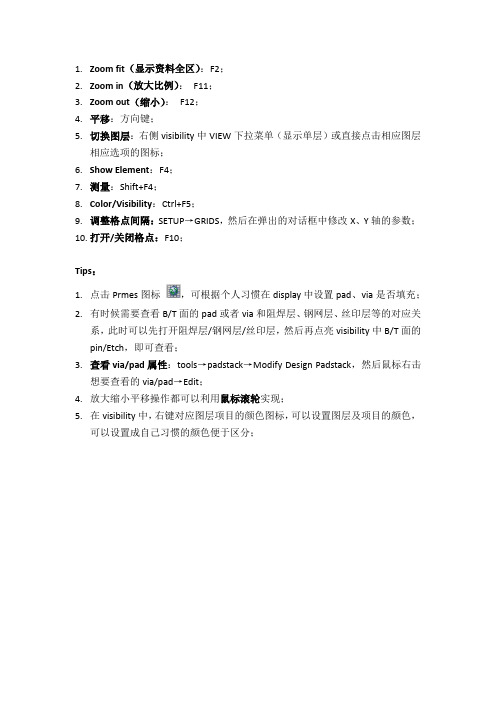
1.Zoom fit(显示资料全区):F2;
2.Zoom in(放大比例):F11;
3.Zoom out(缩小):F12;
4.平移:方向键;
5.切换图层:右侧visibility中VIEW下拉菜单(显示单层)或直接点击相应图层
相应选项的图标;
6.Show Element:F4;
7.测量:Shift+F4;
8.Color/Visibility:Ctrl+F5;
9.调整格点间隔:SETUP→GRIDS,然后在弹出的对话框中修改X、Y轴的参数;
10.打开/关闭格点:F10;
Tips:
1.点击Prmes图标,可根据个人习惯在display中设置pad、via是否填充;
2.有时候需要查看B/T面的pad或者via和阻焊层、钢网层、丝印层等的对应关
系,此时可以先打开阻焊层/钢网层/丝印层,然后再点亮visibility中B/T面的pin/Etch,即可查看;
3.查看via/pad属性:tools→padstack→Modify Design Padstack,然后鼠标右击
想要查看的via/pad→Edit;
4.放大缩小平移操作都可以利用鼠标滚轮实现;
5.在visibility中,右键对应图层项目的颜色图标,可以设置图层及项目的颜色,
可以设置成自己习惯的颜色便于区分;。
Allegro常用功能及快捷键设置
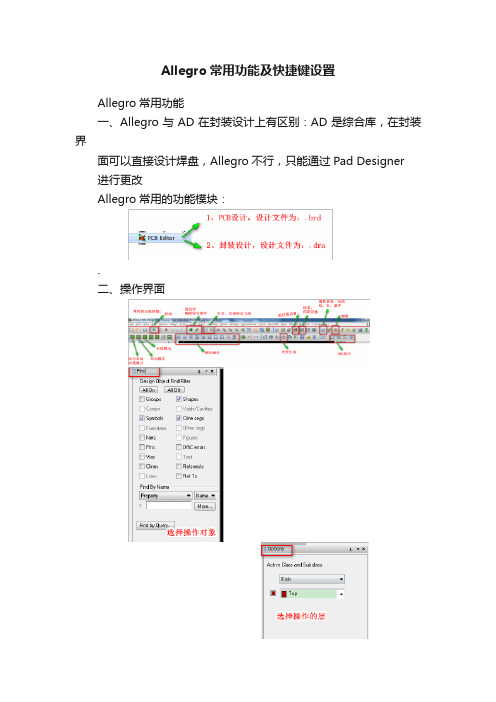
.
二、操作界面
Allegro在操作中的顺序:1、从工具栏或快捷键选择相应的操作命令,如:移动2、在Find栏勾选相应的操作对象,如:器件(Symbols)3、回到主工作界面,点选器件进行移动
例:如果要画线:参下图
三、我的常用快捷键设置:
*:\Cadence\SPB_16.6\SPB_Data\pcbenv 将快捷键的配置文件:.env
文件放在相应的安装目录spbdata下如果没有pcbenv文件夹可以手动创建
Allegro常用功能及快捷键设置
Allegro常用功能
一、Allegro与AD在封装设计上有区别:Aቤተ መጻሕፍቲ ባይዱ是综合库,在封装界
面可以直接设计焊盘,Allegro不行,只能通过Pad Designer
进行更改
Allegro常用的功能模块:
allegro如何设置快捷键?举例说明

allegro 如何设置快捷键?举例说明allegro 快捷键设置举例
allegro 有两种变量文件:包括全局变量(存储于
c:cadencespb_15.7sharepcbtext 中,当然不同的安装路劲,文件位置不一样)和用户变量(需要进行系统变量设置)。
一般而言最好不要改变全局变量(不小心改错了就得重装软件了)而改变用户变量。
用户变量文件的名字为env
1、首先设置用户变量路径:
我的电脑右键->属性->高级->系统变量,弹出系统变量对话框,在用户变
量里面有一个HOME 变量,设置自己想要放置用户变量文件的路径。
2、env 文件的格式如下面所示:
source $TELENV。
Allegro快捷键定义

图6
从图7可以看出我们刚刚设置的快捷键已经生效。
图7
一、定义的方式有两种:
1、在命令窗口中直接定义
下面举例说明,在命令窗口中输入funckeyi zoom in和funckey o zoom out,然后回车。
图1
这时可以在编辑窗口中使用快捷键“i”和“o”进行窗口的放大和缩小。但这种方法所设置的快捷键在软件闭关后就会失效,下次要用还得重新定义。
2、通过修改env文件
Cadence 16.3的env文件位于C:\SPB_Data\pcbenv
图2
在env文件中增加如高亮部分的两条语句,可以达到方法1的效果,而且软件重启后还是有效的。
图3sKeyboard Commands可以查询cadence所支持的命令
图4
图5
三、查看快捷键设置情况
在Allegro中我们可以用alias或funckey命令来定义一个快捷键,命令的格式为:
alias shortkey Keyboard Commands
funckey shortkey Keyboard Commands
因为alias定义后需要敲回车后才能生效,而funckey直接按快捷键就可以执行相应的操作,所以个人还是比较倾向于用funckey进行快捷键的定义。
Allegro_中的快捷键说明
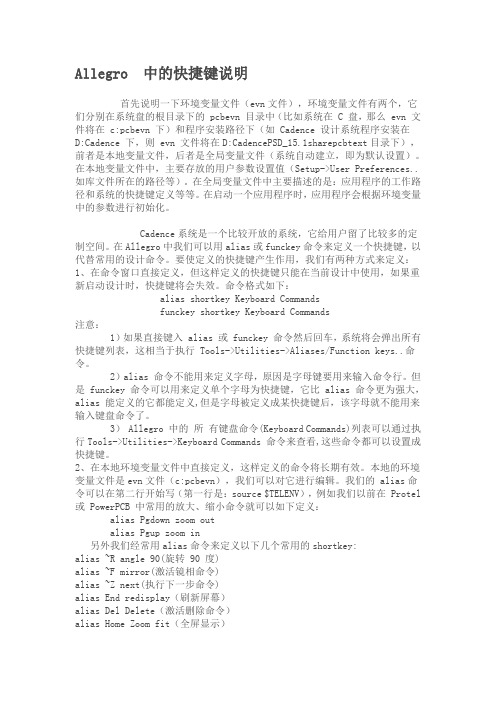
Allegro 中的快捷键说明首先说明一下环境变量文件(evn文件),环境变量文件有两个,它们分别在系统盘的根目录下的 pcbevn 目录中(比如系统在 C 盘,那么 evn 文件将在 c:pcbevn 下)和程序安装路径下(如 Cadence 设计系统程序安装在D:Cadence 下,则 evn 文件将在D:CadencePSD_15.1sharepcbtext目录下),前者是本地变量文件,后者是全局变量文件(系统自动建立,即为默认设置)。
在本地变量文件中,主要存放的用户参数设置值(Setup->User Preferences..如库文件所在的路径等)。
在全局变量文件中主要描述的是:应用程序的工作路径和系统的快捷键定义等等。
在启动一个应用程序时,应用程序会根据环境变量中的参数进行初始化。
Cadence系统是一个比较开放的系统,它给用户留了比较多的定制空间。
在Allegro中我们可以用alias或funckey命令来定义一个快捷键,以代替常用的设计命令。
要使定义的快捷键产生作用,我们有两种方式来定义:1、在命令窗口直接定义,但这样定义的快捷键只能在当前设计中使用,如果重新启动设计时,快捷键将会失效。
命令格式如下:alias shortkey Keyboard Commandsfunckey shortkey Keyboard Commands注意:1)如果直接键入 alias 或 funckey 命令然后回车,系统将会弹出所有快捷键列表,这相当于执行 Tools->Utilities->Aliases/Function keys..命令。
2)alias 命令不能用来定义字母,原因是字母键要用来输入命令行。
但是funckey 命令可以用来定义单个字母为快捷键,它比 alias 命令更为强大,alias 能定义的它都能定义,但是字母被定义成某快捷键后,该字母就不能用来输入键盘命令了。
Allegro快捷键功能

Allegro快捷键功能#alias F1 help ## Read-Only#funckey "\t" tab ## Read-Only#funckey C ctab ## Read-Only#funckey CS sctab ## Read-Only#funckey S stab ## Read-Onlyalias CDown 'ipick 0; ipick_to_gridunit 0 -1' alias CF1 viacheckalias CF2 nextalias CF5 color192alias CF6 layer priorityalias CLeft 'ipick 0; ipick_to_gridunit -1' alias CRight 'ipick 0; ipick_to_gridunit +1' alias CSF5 statusalias CUp 'ipick 0; ipick_to_gridunit 0 +1' alias End custom smoothalias F10 grid togglealias F11 zoom inalias F12 zoom outalias F2 zoom fitalias F3 add connectalias F4 show elementalias F5 redrawalias F6 donealias F7 nextalias F8 oopsalias F9 cancelalias Home zoom fitalias Insert add textalias SDown 'move;ipick_to_gridunit 0 -1'alias SF10 save_as tempalias SF11 zoom previousalias SF12 zoom worldalias SF2 property editalias SF3 slidealias SF4 show measurealias SF5 copyalias SF6 movealias SF7 dehilight allalias SF8 hilight pickalias SF9 vertexalias SLeft 'move;ipick_to_gridunit -1'alias SRight 'move;ipick_to_gridunit +1'alias SUp 'move;ipick_to_gridunit 0 +1'alias bubset 'settoggle shove_mode Off "Hug preferred" "Shove preferred"; options bubble_space $shove_mode' alias cdnshelp cdsdocalias dehilite dehilightalias edps padeditalias hilite hilightalias ipickx ipickalias ipicky ipick 0alias ix ipickalias iy ipick 0alias pickx pickalias picky pick lalias reopen open -q $modulealias revert open -q $modulealias rps replace padstackalias sar set pcb_autoroamalias smoothset 'settoggle smooth_mode Off Minimal Full; options smooth_level $smooth_mode'alias uar unset pcb_autoroamalias unplrp report unplacedalias window zoomalias x pickalias ~A auto_viaalias ~B unrats netalias ~C smoothsetalias ~D deletealias ~E vertexalias ~F fanout_bbviaalias ~G grid togglealias ~H h_via_mainalias ~J dhcalias ~K hcalias ~L align componentsalias ~M rats netalias ~N newalias ~O chg originalias ~P pickalias ~R clear_RFalias ~S savealias ~T text editalias ~W changealias ~Y spinalias ~Z undofunckey " " angle 90funckey + subclass -+funckey , show measurefunckey - pop finishfunckey . drc updatefunckey / zoom previousfunckey 0 options acon_line_width constraint funckey 1 options acon_line_width 10funckey 2 options acon_line_width 20funckey 2lat replay C:\SPB_Data\SCR\2lat.scr funckey 4l4 replay C:\SPB_Data\SCR\4LSETTING.scr funckey 4lat replay C:\SPB_Data\SCR\4lat.scr funckey 5 angle 180funckey 6l6 replay C:\SPB_Data\SCR\6LSETTING.scr funckey 8l8 replay C:\SPB_Data\SCR\8LSETTING.scr funckey B prmedfunckey Ccopyfunckey D 'settoggle no_shape_fill;redraw' funckey Del deletefunckey Down roam y $roamIncfunckey E 'settoggle no_etch_shape_display;redraw' funckey Esc cancelfunckey G define gridfunckey K Testprep Manualfunckey L '"define lyrstack"; echo "Define Lyrstack"' funckey Left roam x -$roamIncfunckey P replay C:\SPB_Data\SCR\Parameter.scr funckey Pgdown zoom outfunckey Pgup zoom infunckey Q property editfunckey R route_by_pickfunckey Right roam x $roamIncfunckey T clinecutfunckey Up roam y -$roamIncfunckey Z undofunckey [ envedfunckey ] togglefunckey a 'settoggle rats "rats all" "unrats all"; $rats; echo "Toggle Airlines"'funckey b 'pop bbdrill;pop swap;subclass bottom'funckey c color192funckey d donefunckey e '"status"; echo "Status Manager"'funckey fa 'setwindow form.find;FORM find all_off;FORM find vias YES;FORM find clines YES;FORM find pins YES;setwindow pcb'funckey fc 'setwindow form.find;FORM find all_off;FORM find cline_segs YES;setwindow pcb'funckey fd 'setwindow form.find;FORM find all_off;FORM find drc_errors YES;setwindow pcb'funckey fe 'setwindow form.find;FORM find all_off;FORM find lines YES;setwindow pcb'funckey ff 'setwindow form.find;FORM find all_on;FORM find all_off YES;setwindow pcb'funckey fg 'setwindow form.find;FORM find all_off;FORM find groups YES;setwindow pcb'funckey fl 'setwindow form.find;FORM find all_off;FORM find lines YES;setwindow pcb'funckey fn 'setwindow form.find;FORM find all_off;FORM find nets YES;setwindow pcb'funckey fq 'setwindow form.find;FORM find all_off;FORMfind pins YES;setwindow pcb'funckey fr 'setwindow form.find;FORM find all_off;FORM find shapes YES;setwindow pcb'funckey fs 'setwindow form.find;FORM find all_off;FORM find symbols YES;setwindow pcb'funckey ft 'setwindow form.find;FORM find all_off;FORM find text YES;setwindow pcb'funckey fv 'setwindow form.find;FORM find all_off;FORM find vias YES;setwindow pcb'funckey fw 'setwindow form.find;FORM find all_off;FORM find clines YES;setwindow pcb'funckey fz 'setwindow form.find;FORM find all_off;FORM find vias YES;FORM find cline_segs YES;FORM find pins YES;setwindow pcb'funckey g1 replay C:\SPB_Data\SCR\g10.scrfunckey g5 replay C:\SPB_Data\SCR\g5.scrfunckey h hilightfunckey i add linefunckey j dehilightfunckey k shadow togglefunckey l10 'pop bbdrill;pop swap;subclass top;+;+;+;+;+;+;+;+;+'funckey l11 'pop bbdrill;pop swap;subclass top;+;+;+;+;+;+;+;+;+;+'funckey l2 'pop bbdrill;pop swap;subclass top;+'funckey l3 'pop bbdrill;pop swap;subclass top;+;+'funckey l4 'pop bbdrill;pop swap;subclass top;+;+;+'funckey l5 'pop bbdrill;pop swap;subclass top;+;+;+;+'funckey l6 'pop bbdrill;pop swap;subclass top;+;+;+;+;+'funckey l7 'pop bbdrill;pop swap;subclass top;+;+;+;+;+;+'funckey l8 'pop bbdrill;pop swap;subclass top;+;+;+;+;+;+;+' funckey l9 'pop bbdrill;pop swap;subclass top;+;+;+;+;+;+;+;+'funckey m movefunckey n nextfunckey o pop mirrorfunckey p place manualfunckey q show elementfunckey r cmgrfunckey s slidefunckey t 'pop bbdrill;pop swap;subclass top'funckey u oopsfunckey v 'settoggle hug Hug Shove ; options bubble_space $hug preferred'funckey w add connectfunckey y delay tunefunckey z shape add。
- 1、下载文档前请自行甄别文档内容的完整性,平台不提供额外的编辑、内容补充、找答案等附加服务。
- 2、"仅部分预览"的文档,不可在线预览部分如存在完整性等问题,可反馈申请退款(可完整预览的文档不适用该条件!)。
- 3、如文档侵犯您的权益,请联系客服反馈,我们会尽快为您处理(人工客服工作时间:9:00-18:30)。
如何设置allegro的快捷键(ZT)修改变量文件,设置自定义快捷键。
Allegro可以通过修改env文件来设置快捷键,这对于从其它软件如protle或PADS迁移过来的用户来说,可以沿用以前的操作习惯,还是很有意义的。
先说一下Allegro的变量文件,一共有2个,一个是用户变量,一个是全局变量。
用户变量文件的位置,通过系统环境变量设置:系统属性-高级-环境变量,其中的Home值就是env所在目录。
要注意的是,这里也有两个变量,一个是用户变量一个是系统变量,在用户变量里设置了Home之后就不需要在系统变量里再设置了,如果同时设置的话,会以用户变量的为准而忽略系统变量。
比如我在用户变量里设置的Home目录为d:\temp,那么env文件就位于d:\temp\pcbenv内。
如果没有在系统属性里设置Home变量的路径,那么对于XP,会自动在用户文件夹\pcbenv内产生env文件。
对于2000,pcbenv目录位于C盘根目录下。
全局变量的位置,固定为软件安装目录内,比如我的就是:d:\cadence\spb_15.7\share\pcb\text内。
通常建议修改用户变量env文件,而不要修改全局变量env文件,至于为什么,我也不知道:)另外,这2个env文件,用户变量的优先级更高,就是说如果2个文件中的设置出现冲突,那么以用户变量env文件为准。
好了,搞清楚env文件的位置后,我们就可以来修改了。
用户变量env文件,是类似于下面的格式:source $TELENV### User Preferences section### This section is computer generated.### Please do not modify to the end of the file.### Place your hand edits above this section.###set autosave_time = 15set autosave我们要设置的快捷键必须放置在### User Preferences section之前。
设置快捷键指令格式:alias 快捷键执行的命令例:alias Del delete我的部分快捷键:alias Pgup zoom inalias Pgdown zoom outalias End redisplayalias Insert add connectalias Home zoom fitalias Del deletefunckey ‘‘ iangle 90扩展技巧:关于快捷键可替代的命令,并不仅限于一级菜单中原已有快捷键的命令,对于有多级菜单的命令,比如Display-Show rats-Net(点亮单个网络),我们也可以用快捷键代替:alias F9 rats net。
这个命令"rats net"会在你执行后出现在右下角cmd:的后面。
这样可快捷的命令就随你设置了。
===================================================================== ======★Allegro中的快捷键设置说明★ 首先说明一下环境变量文件(evn文件),环境变量文件有两个,它们分别在系统盘的根目录下的pcbevn目录中(比如系统在C盘,那么evn文件将在c:\pcbevn下)和程序安装路径下(如Cadence 设计系统程序安装在D:\Cadence 下,则evn 文件将在D:\Cadence\PSD_15.1\share\pcb\text目录下),前者是本地变量文件,后者是全局变量文件(系统自动建立,即为默认设置)。
在本地变量文件中,主要存放的用户参数设置值(Setup->User Preferences..如库文件所在的路径等)。
在全局变量文件中主要描述的是:应用程序的工作路径和系统的快捷键定义等等。
在启动一个应用程序时,应用程序会根据环境变量中的参数进行初始化。
Cadence系统是一个比较开放的系统,它给用户留了比较多的定制空间。
在Allegro中我们可以用alias或funckey命令来定义一个快捷键,以代替常用的设计命令。
要使定义的快捷键产生作用,我们有两种方式来定义:1、在命令窗口直接定义,但这样定义的快捷键只能在当前设计中使用,如果重新启动设计时,快捷键将会失效。
命令格式如下:alias shortkey Keyboard Commandsfunckey shortkey Keyboard Commands注意:1)如果直接键入alias或funckey命令然后回车,系统将会弹出所有快捷键列表,这相当于执行Tools->Utilities->Aliases/Function keys..命令。
2)alias命令不能用来定义字母,原因是字母键要用来输入命令行。
但是funckey命令可以用来定义单个字母为快捷键,它比alias命令更为强大,alias 能定义的它都能定义,但是字母被定义成某快捷键后,该字母就不能用来输入键盘命令了。
3)Allegro 中的所有键盘命令(Keyboard Commands )列表可以通过执行Tools->Utilities->Keyboard Commands 命令来查看,这些命令都可以设置成快捷键。
2、在本地环境变量文件中直接定义,这样定义的命令将长期有效。
本地的环境变量文件是evn文件(c:\pcbevn),我们可以对它进行编辑。
我们的alias命令可以在第二行开始写(第一行是:source $TELENV),例如我们以前在Protel 或PowerPCB 中常用的放大、缩小命令就可以如下定义:alias Pgdown zoom outalias Pgup zoom in另外我们经常用alias命令来定义以下几个常用的shortkey:alias ~R angle 90(旋转90 度)alias ~F mirror(激活镜相命令)alias ~Z next(执行下一步命令)alias End redisplay(刷新屏幕)alias Del Delete(激活删除命令)alias Home Zoom fit(全屏显示)alias Insert Define grid(设置栅格)下面我们将常用的几个命令或快捷键做一个说明:一、常用键盘命令在allegro中有很多键盘命令,它是通过键盘输入来激活或执行相关的命令。
键盘命令基本上包含了大部分的菜单命令。
下面列举几个常用的键盘命令。
1、x 100:Y 坐标不变,X方向移动100 个单位值(以设定的原点为参考点) 2、y 100:X坐标不变,Y方向移动100 个单位值 3、x 100 100:移动到(100,100)坐标处 pick 命令与上面的x 或y 命令功能相同,只是在执行pick 命令时会弹出一个窗口,输入想要的坐标值就可以,与上面相对应,pick 命令也提供三种模式:pick 、pickx 和picky 。
4、mirror :激活镜相命令(本命令是先激活,后选择要镜相的对象)。
5、rotate :激活旋转命令(本操作要先选取对象,后执行该命令)6、angle 90: 旋转90 度(本操作要先选取对象,后执行该命令)二、常用快捷键alias F2 done :结束当前命令alias F3 oops :取消前一次操作alias F4 cancel :取消当前命令alias F5 show element :激活“属性显示”命令alias F6 add connect :执行布线命令alias F7 vertex :激活“增加倒角”命令alias F8 zoom points :点取放大alias F9 zoom fit :满屏显示alias F10 zoom in :放大窗口alias F11 zoom out :缩小窗口alias F12 property edit :激活“属性编辑”命令funckey + subclass -+ :切换到下一层funckey - subclass --:切换到上一层.# F1 is normally reserved by the system for Help so we don't use italias F12 togglealias F11 zoom outalias F10 zoom inalias F9 add connectalias F8 oopsalias F7 cancelalias F6 property editalias F5 show elementalias F4 pop swapalias F3 set acon_oldcmdalias F2 unset acon_oldcmdalias Del slidealias Insert custom smoothalias Home zoom fitalias End redisplayalias Pgup rotatealias Pgdown movealias ~N newalias ~O openalias ~S savealias ~X cupalias ~G Define gridalias ~R show measurealias ~L mirroralias ~A save_asalias ~E changefunckey + subclass -+funckey - subclass --#---------------------------------------------------------------------------------------------------# Script Aliases Description#---------------------------------------------------------------------------------------------------alias g.1 "replay gp1" # sets grid to 0.1 milalias g.3225 "replay gp3225"alias g.532 "replay gp532"alias g.25 "replay gp25"#--------------------------------------------------------------------# OTHER ALIASESalias edps padeditalias rps "replace padstack"alias unplrp report unplacedalias x pickalias y pick lalias ix ipickalias iy ipick 0alias reopen 'open -q $module'# autoroamalias sar set pcb_autoroamalias uar unset pcb_autoroamalias reopen 'open -q $module'alias bubset 'settoggle shove_mode Off "Hug preferred" "Shove preferred"; options bubble_space $shove_mode'alias ~B bubsetalias smoothset 'settoggle smooth_mode Off Minimal Full; optionssmooth_level $smooth_mode'alias ~C smoothset#--------------------------------------------------------------------# COMMAND DEFAULTS# allow slide to work on arcs by defaultset slide_arcs# Compatibility aliasesalias window zoomalias hilite hilightalias dehilite dehilightalias pickx pickalias picky pick lalias ipickx ipickalias ipicky ipick 0source -q $ALLEGRO_SITE/site.env### User Preferences section### This section is computer generated.### Please do not modify to the end of the file.### Place your hand edits above this section.###set autosave_time = 10set autosaveset scriptpath = C:\pcbenv\scriptsset clippath = .set devpath = F:\work\cadence\allegro\lib\devices\set padpath = F:\work\cadence\allegro\lib\pad\set psmpath = F:\work\cadence\allegro\lib\symbols\set display_nodynamicarcwidthset display_nohilitefontunset display_nolinewidthunset display_noskeletal_drawunset bug_solaris_hlt_linesset display_nocolor_dynamicsunset display_raster_opsset display_backingstore = onset display_nosaved_geometry = sizeset display_manual_colorpriorityunset display_drcfillset gloss_pad_shapeunset no_dynamic_zoomset no_zoom_to_objectset no_dragpopupset noswapripupset logic_edit_enabledunset no_shape_fillset new_shape_fill_ntset pcb_cursor = infinite//=================================================================== ============protel老手初学allegro自定义的一些类protel快捷键嘿嘿,自成为老手估计要被n多人鄙视了,不过好歹用protel也7年了快,不老也不小吧最近因为项目的需要,必须学习cadence了,硬着头皮看了两天教程了,目前不是很烦allegro了,hehe学会了定义快捷键,但是因为不熟悉cadence中的相应命令所以只定义了一点funckey mm move 移动物体funckey xa dehilight 取消点亮funckey sn hilight 点亮funckey l mirror 镜像放置物体funckey g Define grid 定义栅格funckey pl add line 画线(非连接线)funckey pt add connect 画连接线funckey ps add text 添加字符funckey tp color 定义颜色alias Pgdown zoom outalias Pgup zoom inalias Space angle 90 无效???alias ~Z oops 上一步alias End redisplayalias Del Deletealias Home Zoom fitalias Esc cancelfunckey rm show measure 显示距离funckey dk define xsection 定义叠层结构都是针对protel中习惯的快捷键定义的,还有很多没有定义,例如隐藏所有鼠线 nha,但是不知道cadence中隐藏所有鼠线的文字命令是什么所以没法写类似的显示所有鼠线nsa在鼠标已有命令的情况下取消所有点亮eea,在cadence中也不知道怎么表示protel引进网表 DN cadence ??查看plane分割DI ??修改polygen的边界EMV ??。
